Banyaknya catatan, tugas, dan ide yang berputar-putar di sekitar proyek bisa membuat manajer proyek yang paling berpengalaman sekalipun kewalahan. Di sini, OneNote adalah alat yang bagus untuk pekerjaan tersebut.
Aplikasi buku catatan digital Microsoft, OneNote, semakin populer sebagai alat bantu untuk membuat catatan dan manajemen proyek. Keserbagunaannya memungkinkan pengguna untuk menangkap ide, mengatur informasi secara efisien, dan berkolaborasi dengan rekan kerja.
Namun, kekayaan fitur dan opsi penyesuaiannya terkadang membuat navigasi menjadi rumit.
Dalam artikel ini, kita akan membahas tips dan trik praktis tentang cara mengatur OneNote untuk bekerja seperti seorang profesional dan mengubahnya menjadi alat yang hebat alat manajemen proyek .
Mari kita mulai!
Manfaat Mengatur OneNote
Sebelum membahas secara spesifik, mari kita telusuri terlebih dahulu manfaat menggunakan OneNote:
Pencarian informasi yang lebih baik
Ketika Anda memahami cara mengatur OneNote, menemukan catatan, tugas, atau referensi tertentu dengan cepat menjadi lebih mudah. Misalnya, membagi buku catatan Anda menjadi beberapa bagian, halaman, dan subhalaman menurut fase proyek, topik, atau kategori akan mengurangi waktu yang dihabiskan untuk mencari konten yang tidak terorganisir.
Produktivitas yang ditingkatkan
Ruang kerja OneNote yang bersih dan terstruktur mencegah kekacauan, membantu Anda fokus pada tugas daripada terganggu oleh informasi yang tidak perlu. Dengan memprioritaskan tugas menggunakan tag, membuat daftar periksa, dan mempertahankan sistem yang transparan memungkinkan Anda untuk tetap berada di atas pekerjaan Anda secara efisien.
Kolaborasi yang disederhanakan Kolaborasi yang disederhanakan
Mengatur buku catatan berdasarkan proyek, tim, atau departemen memastikan semua orang yang terlibat dapat menavigasi konten dengan mudah. Dengan demikian, hal ini membantu anggota tim untuk menemukan pembaruan atau tugas yang relevan di antara catatan umum mereka dan mencegah miskomunikasi yang dapat timbul dari pencatatan yang kacau. Mengetahui cara mengatur OneNote untuk pekerjaan adalah kunci untuk memastikan kolaborasi tim yang efisien.
Konsistensi di seluruh proyek
Menata buku catatan OneNote Anda secara konsisten untuk semua proyek menetapkan pendekatan standar. Hal ini membuat transisi antar proyek menjadi lebih lancar, karena semua orang memahami format dan tempat menemukan detail penting seperti notulen rapat, daftar tugas, dan laporan kemajuan.
Mengurangi duplikasi pekerjaan Duplikasi pekerjaan berkurang
Dengan mengatur konten ke dalam bagian-bagian yang logis, Anda mencegah duplikasi catatan, tugas, atau rencana proyek. Misalnya, membuat bagian khusus untuk tugas atau penelitian yang sedang berlangsung mencegah Anda membuat ulang dokumen proyek atau menambahkan informasi yang berlebihan.
Manajemen catatan yang efisien
Buku catatan OneNote yang terorganisir memudahkan untuk melacak revisi, pembaruan, dan tugas yang telah diselesaikan. Dengan mengelompokkan catatan yang terkait, akan lebih mudah untuk mengarsipkan catatan lama dan fokus pada prioritas saat ini tanpa informasi yang berlebihan.
Integrasi yang lebih baik dengan alat bantu
Mengatur OneNote meningkatkan integrasinya dengan alat Microsoft lainnya. Ketika buku catatan dikategorikan secara sistematis, menyinkronkan tugas dengan Outlook, menyematkan lembar Excel, atau mengakses percakapan Tim yang ditautkan menjadi lebih intuitif.
Sinkronisasi lintas perangkat yang nyaman
Buku catatan yang terorganisir membuat proses sinkronisasi di seluruh perangkat menjadi lebih lancar, karena semua bagian dan halaman Anda sudah dikategorikan dengan rapi. Hal ini menghemat waktu saat beralih antar perangkat dan memastikan bahwa Anda dapat melanjutkan pekerjaan yang Anda tinggalkan dengan mulus.
Cara Mengatur OneNote untuk Manajemen Proyek
Untuk menggunakan OneNote sepenuhnya untuk manajemen proyek, Anda harus mengaturnya agar proyek dan tugas Anda mudah dikelola.
Di bawah ini adalah sepuluh tips tentang cara mengatur konten di OneNote untuk manajemen proyek yang lebih baik:
1. Buat buku catatan khusus untuk setiap proyek
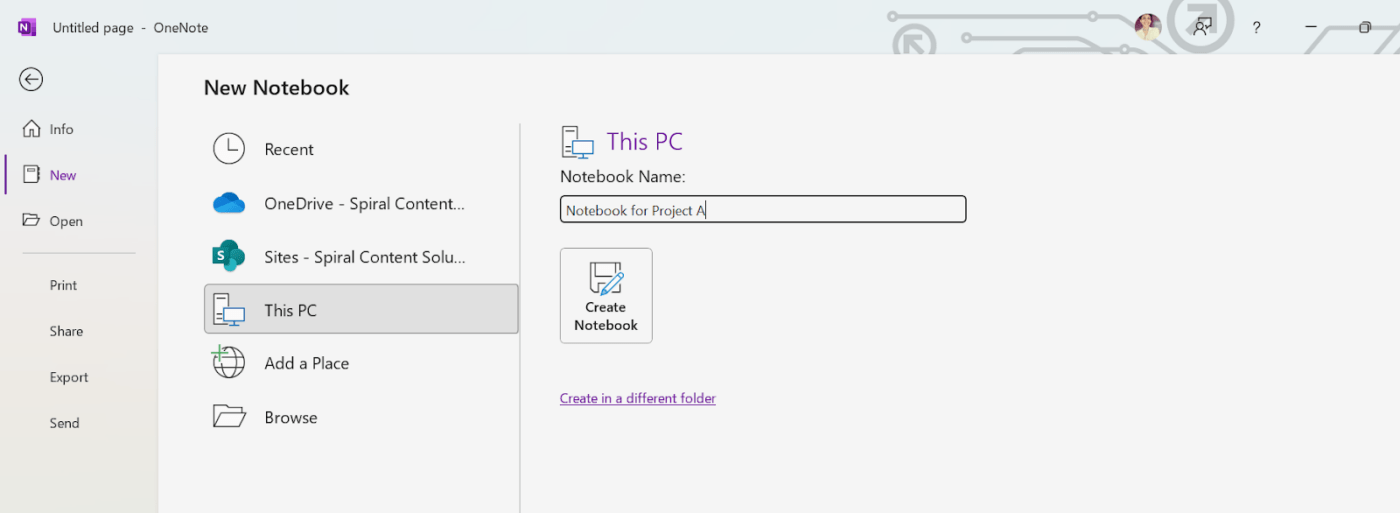
melalui Microsoft OneNote Langkah pertama untuk mengatur OneNote untuk manajemen proyek adalah membuat buku catatan terpisah untuk setiap proyek. Hal ini membuat semua konten buku catatan yang relevan berada dalam satu ruang digital, sehingga lebih mudah untuk menemukan informasi saat dibutuhkan.
2. Gunakan bagian untuk fase proyek atau area utama
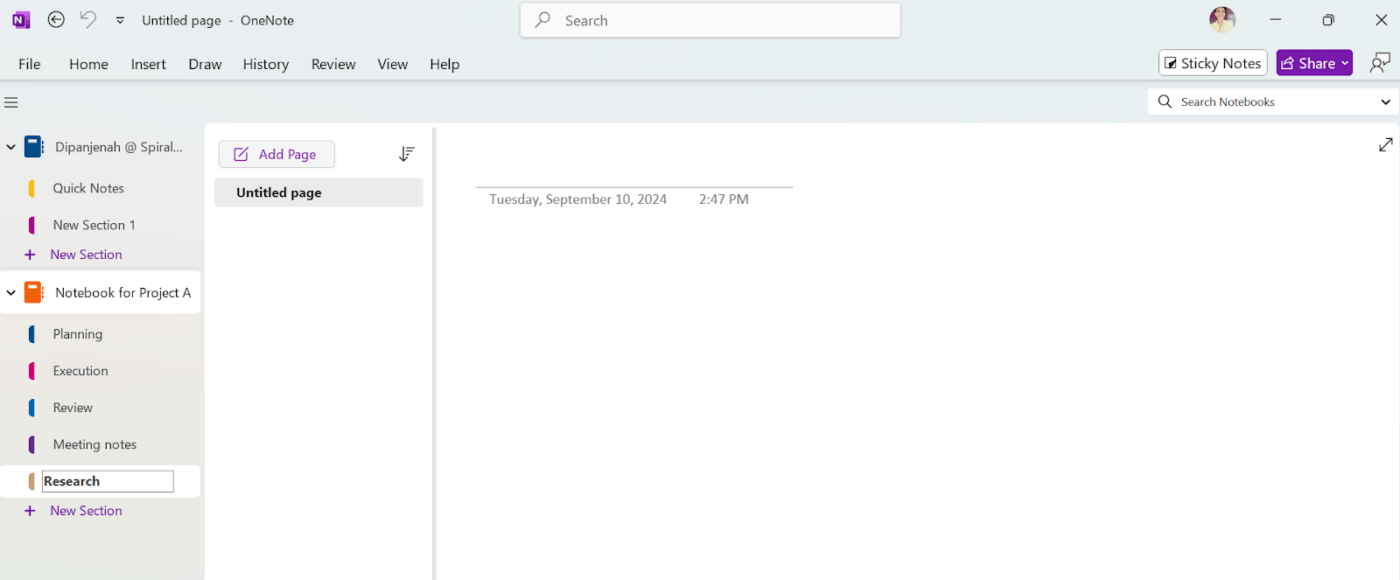
Di dalam setiap buku catatan proyek, bagi konten Anda menggunakan bagian. Misalnya, Anda dapat membuat bagian untuk fase proyek yang berbeda, seperti 'Perencanaan,' 'Pelaksanaan,' dan 'Peninjauan Atau, gunakan bagian yang mewakili area utama seperti 'Catatan Rapat', 'Penelitian', atau 'Manajemen Tugas'
3. Menambahkan halaman untuk tugas atau rapat tertentu
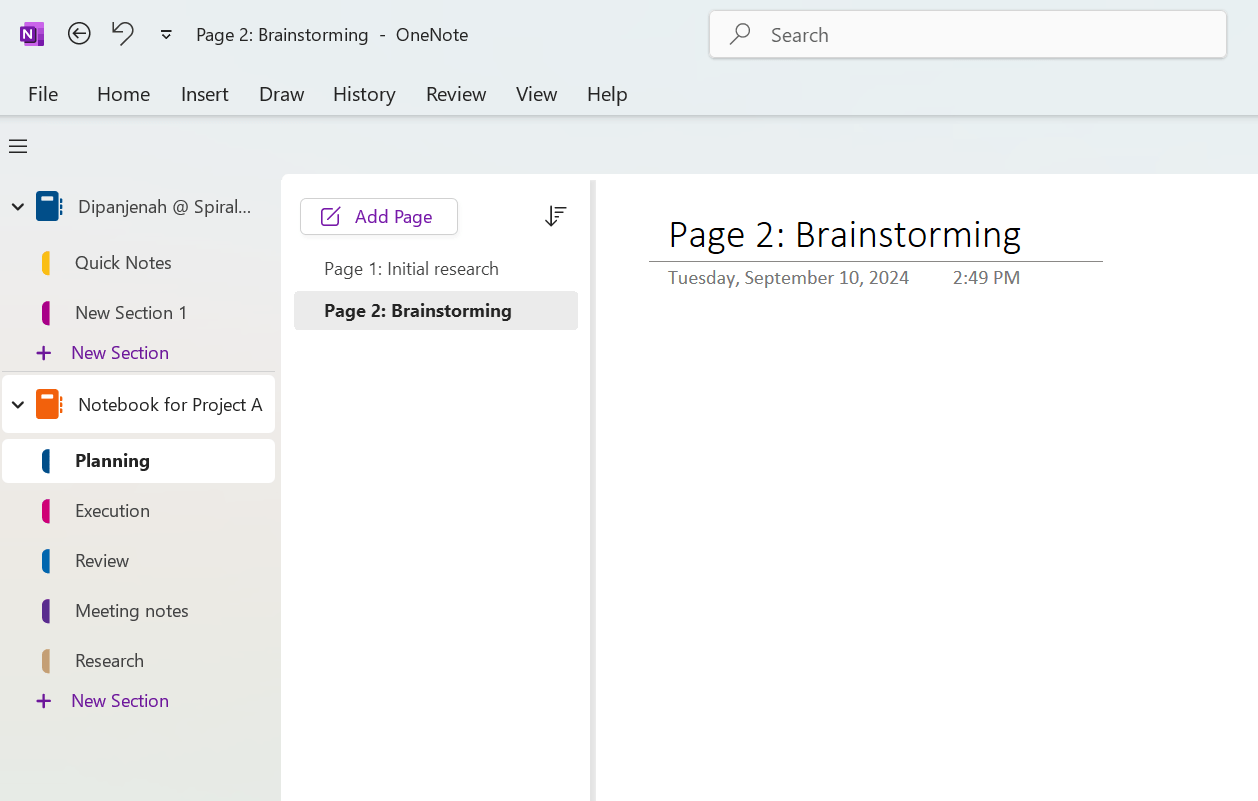
Buat halaman individual untuk tugas, rapat, atau pencapaian tertentu di setiap bagian. Misalnya, di bagian 'Perencanaan', Anda dapat memiliki beberapa halaman seperti 'Penelitian Awal' atau 'Curah Pendapat' Struktur ini memudahkan untuk melacak informasi spesifik dan merujuknya nanti.
4. Gunakan tag untuk penentuan prioritas
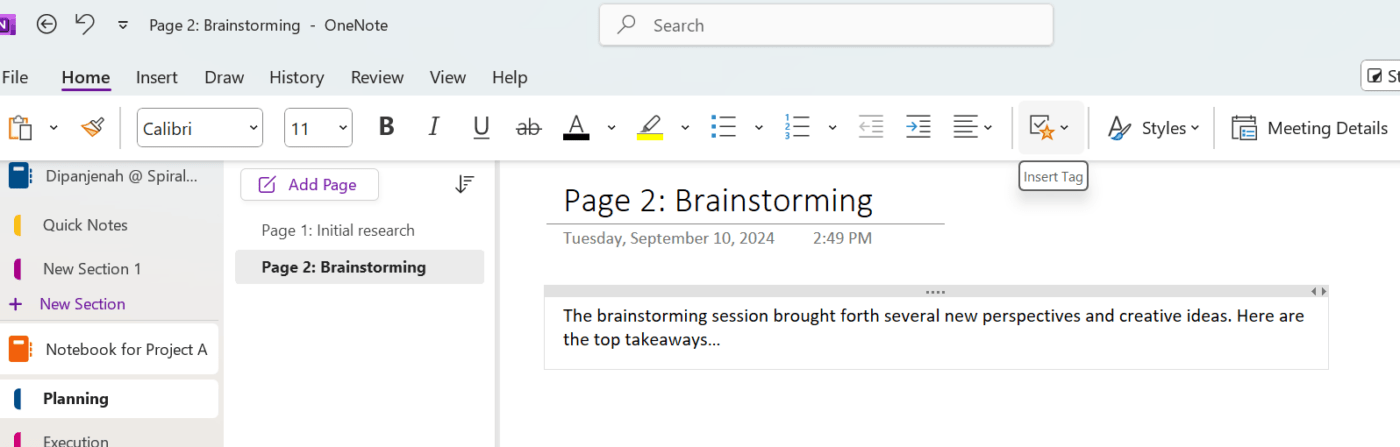
Fitur penandaan OneNote dapat bermanfaat saat mempelajari cara mengatur OneNote untuk manajemen proyek. Anda dapat menggunakan tag untuk memprioritaskan tugas, menandai daftar tugas, atau menyoroti informasi penting.
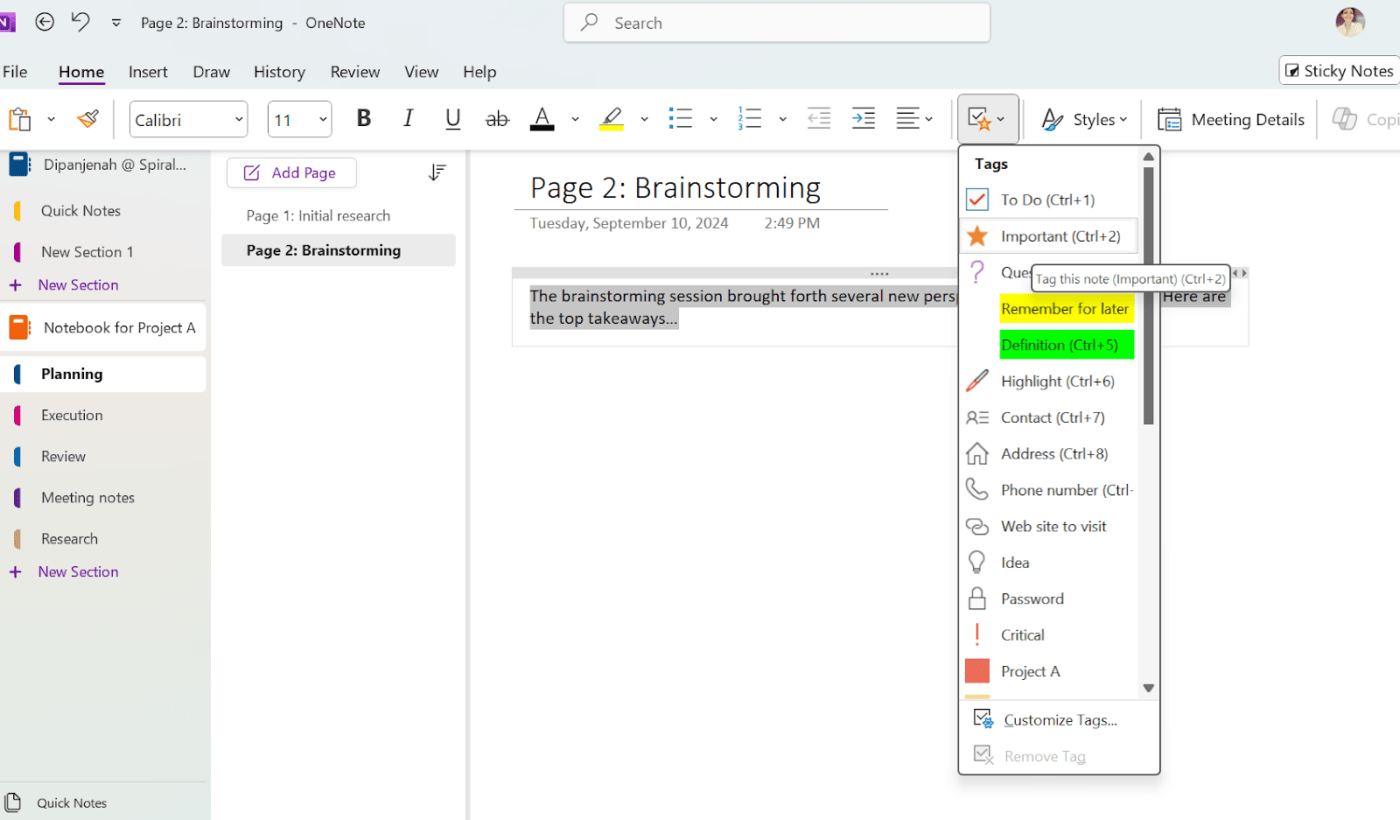
Misalnya, tandai tugas-tugas yang diprioritaskan dengan tag 'Harus Dilakukan' atau gunakan tag 'Penting' untuk tenggat waktu yang penting. Selain itu, tag Harus Dilakukan adalah cara cepat untuk membuat daftar tugas dengan kotak centang.
💡 Kiat Pro: Buat bagian 'Manajemen Tugas' khusus di setiap buku catatan proyek di mana Anda dapat membuat garis besar tugas yang harus Anda selesaikan dan menandainya saat Anda melakukannya.
5. Tautkan halaman untuk navigasi yang mudah
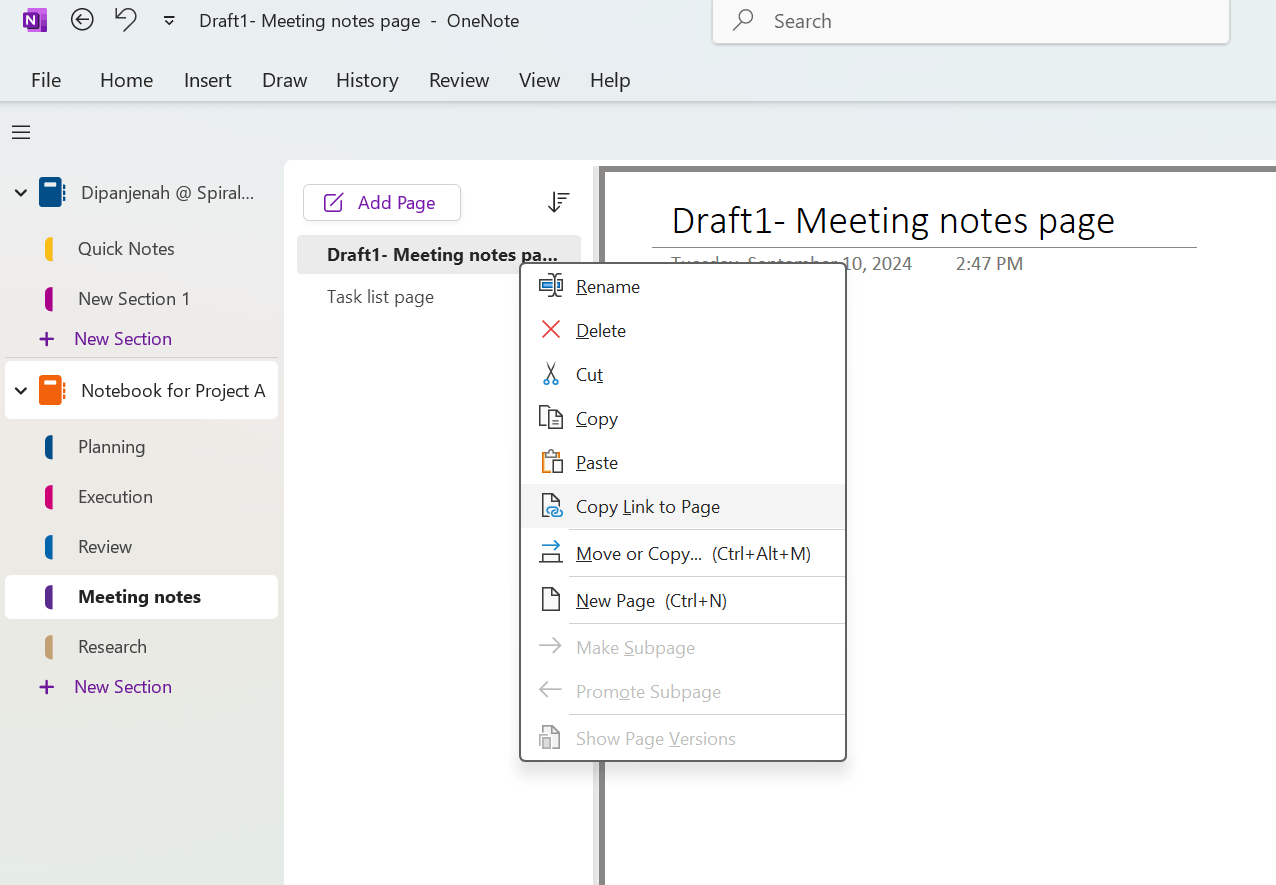
Menautkan halaman dalam OneNote dapat meningkatkan navigasi dan efisiensi, aspek penting dalam cara mengatur OneNote untuk proyek yang kompleks. Dengan membuat hyperlink ke halaman lain, Anda dapat dengan cepat berpindah di antara konten yang relevan.
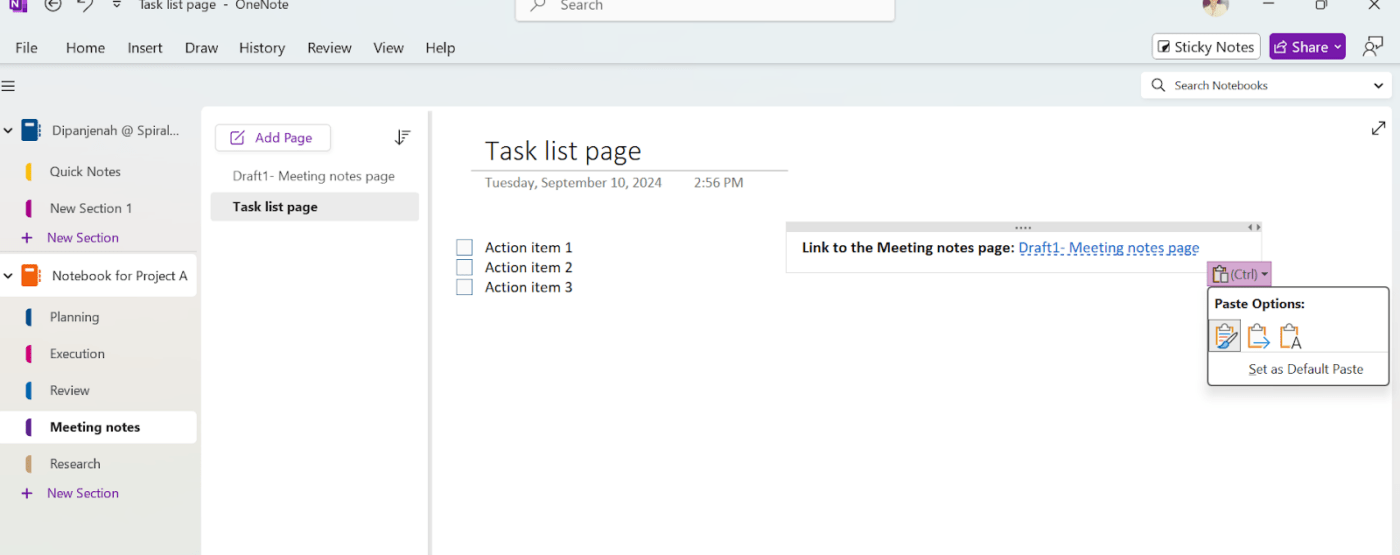
Misalnya, tautkan halaman catatan rapat Anda ke halaman daftar tugas untuk menindaklanjuti item tindakan dengan lebih mudah. 'Salin tautan ke halaman' dan 'Tempel' yang sederhana dapat digunakan.
6. Gunakan fitur gambar untuk memvisualisasikan ide dan konsep
Manfaatkan alat gambar OneNote untuk membuat diagram, diagram alur, dan peta pikiran yang secara visual mewakili semua informasi proyek Anda.
Berikut caranya:
Langkah 1: Gunakan tab 'Draw' untuk mengakses berbagai alat gambar, seperti pena, pensil, dan bentuk.
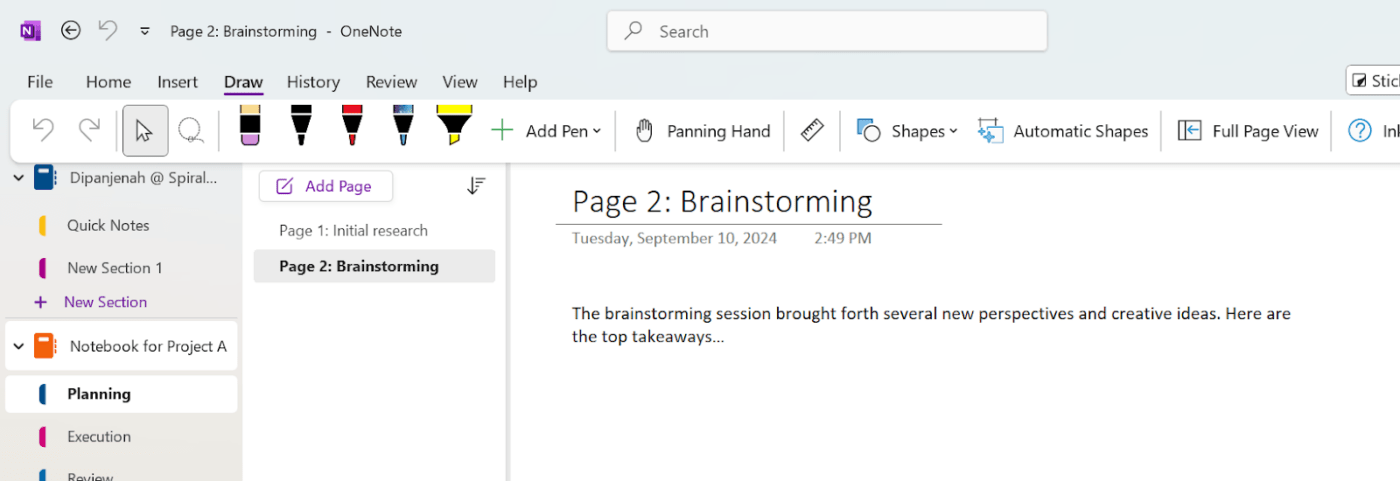
Langkah 2: Gambar diagram atau diagram alur Anda secara bebas atau gunakan bentuk untuk membuat elemen yang lebih terstruktur.
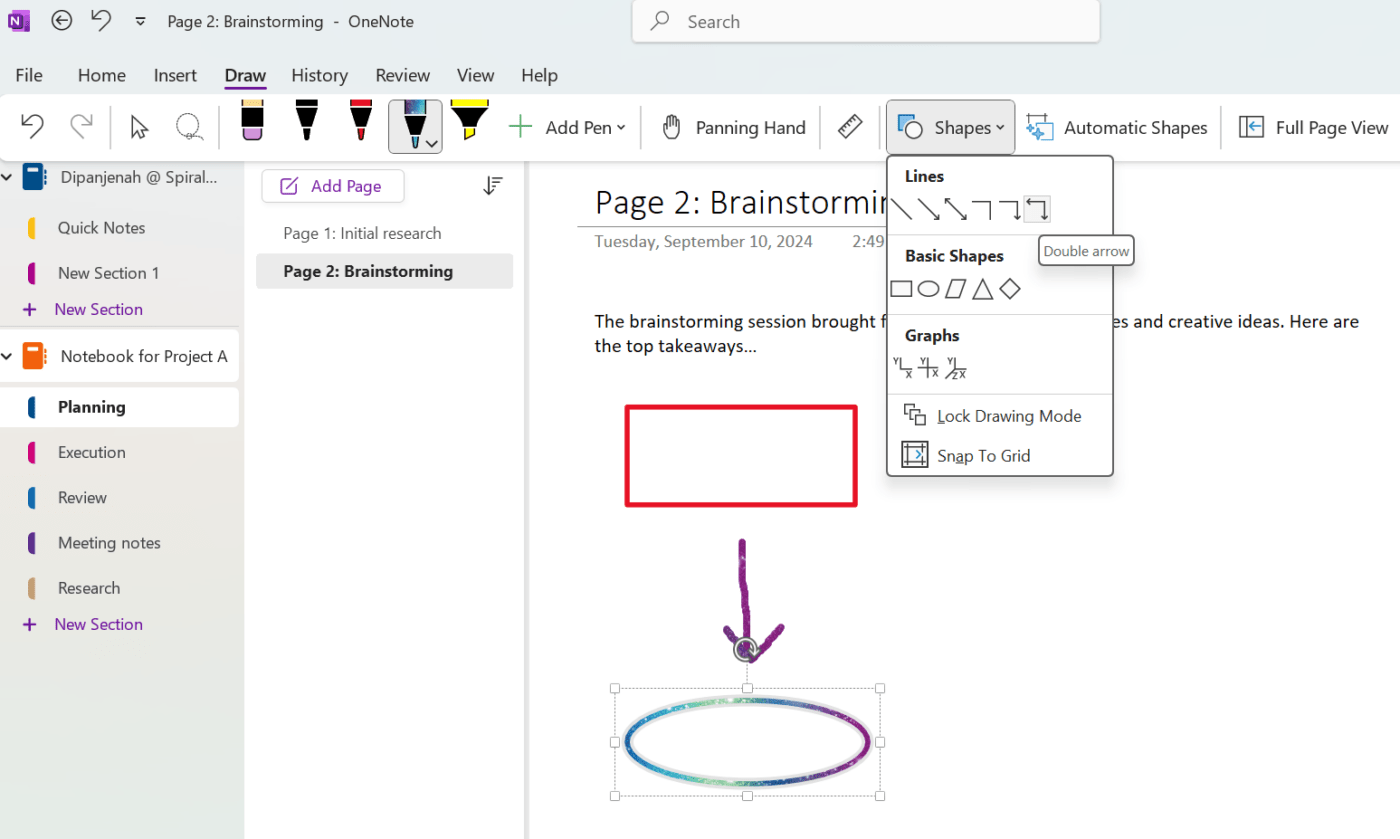
Langkah 3: Klik kanan pada elemen yang berbeda untuk menyesuaikan diagram Anda dengan menyesuaikan ukuran, warna, dan garis luar bentuk.
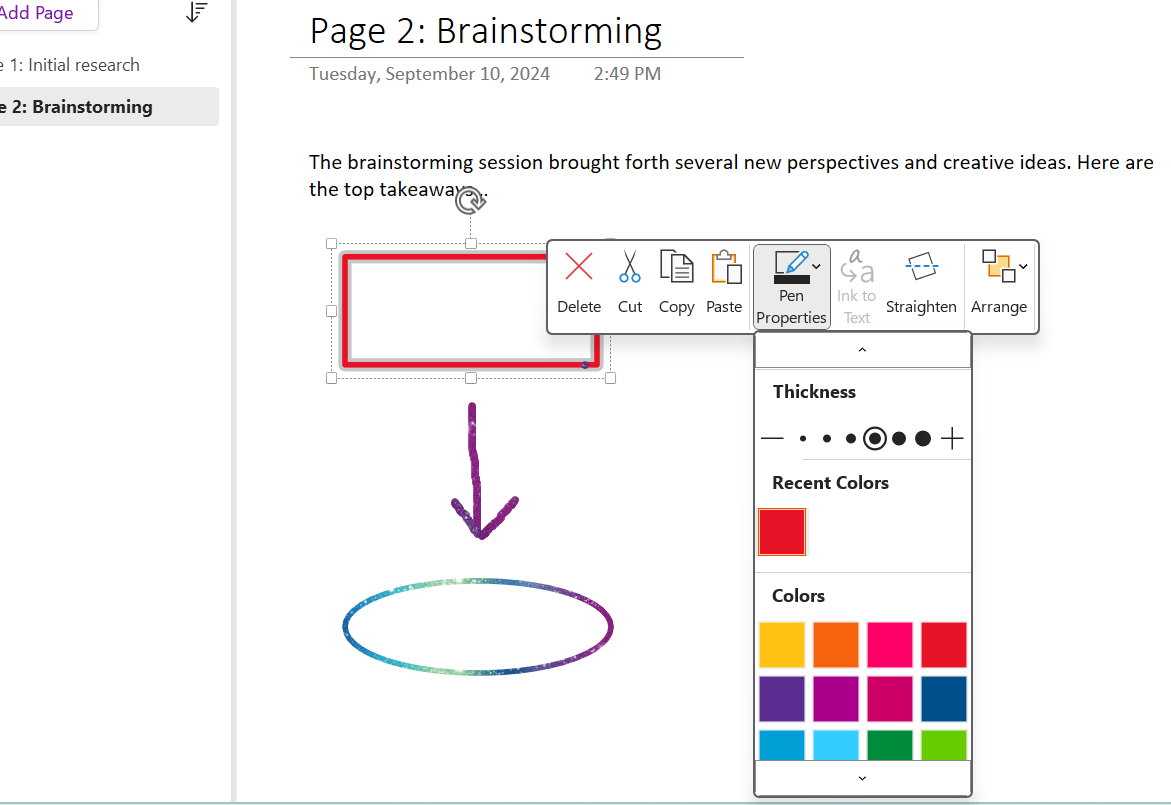
7. Sematkan file untuk akses mudah
OneNote memungkinkan Anda untuk menyematkan file secara langsung ke dalam catatan OneNote Anda. Jika Anda sedang mengerjakan proyek yang melibatkan banyak dokumen, seperti ringkasan proyek, kontrak, atau file desain, Anda dapat menyematkannya langsung ke dalam buku catatan untuk memudahkan akses.
Berikut ini cara melakukannya:
Langkah 1: Buka OneNote dan arahkan ke halaman tempat Anda ingin menyisipkan file.
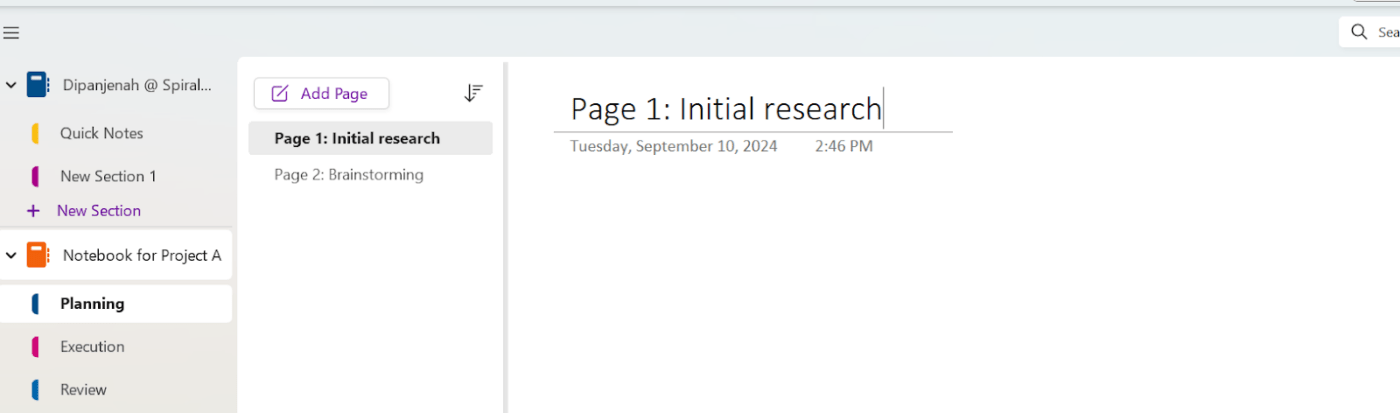
Langkah 2: Klik tab 'Sisipkan'.
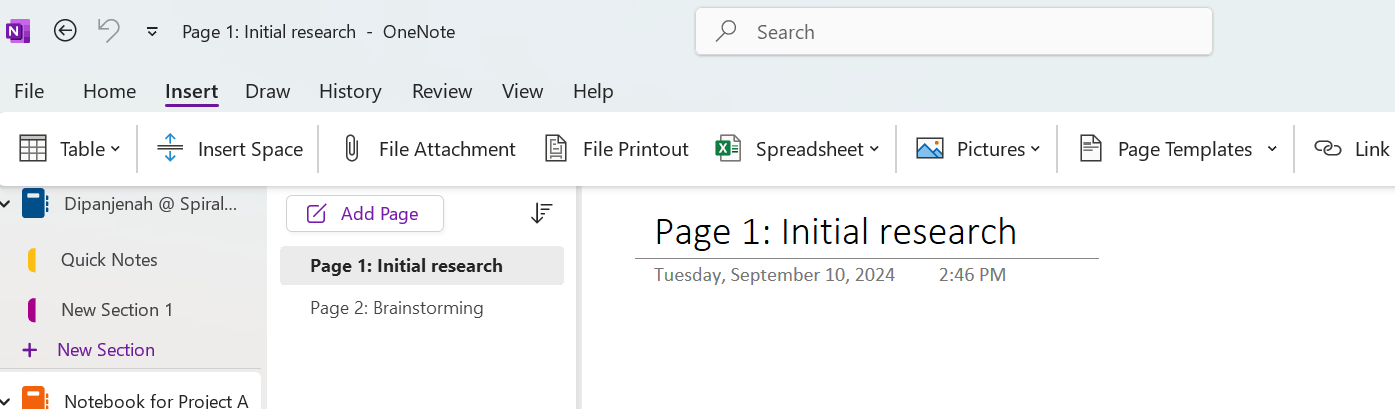
Langkah 3: Pilih 'Lampiran File' untuk meluncurkan pop-up 'Pilih file'.
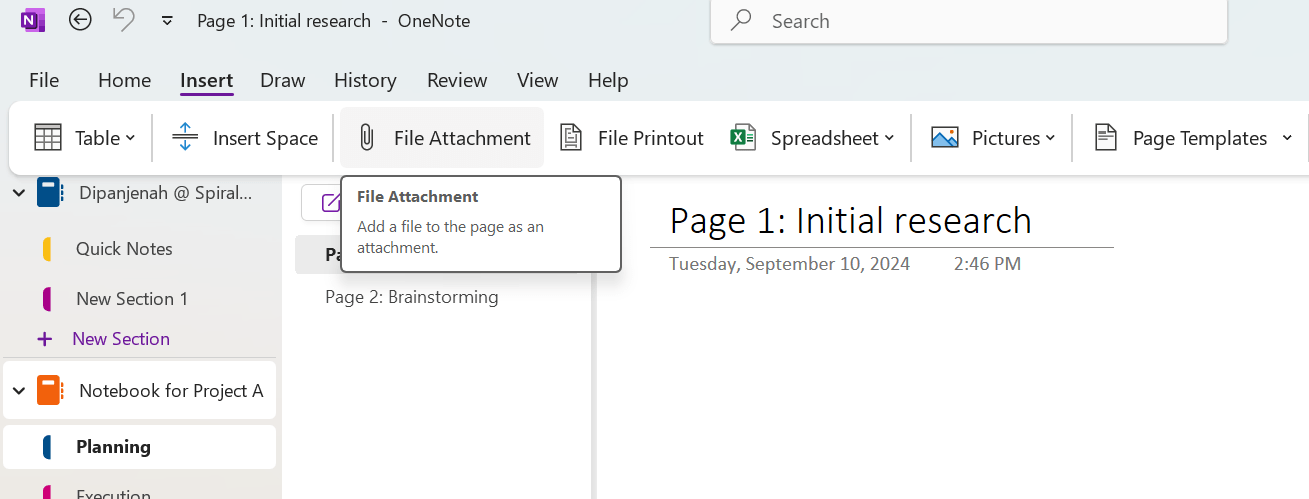
Langkah 4: Jelajahi lokasi file yang ingin Anda lampirkan dan pilih.
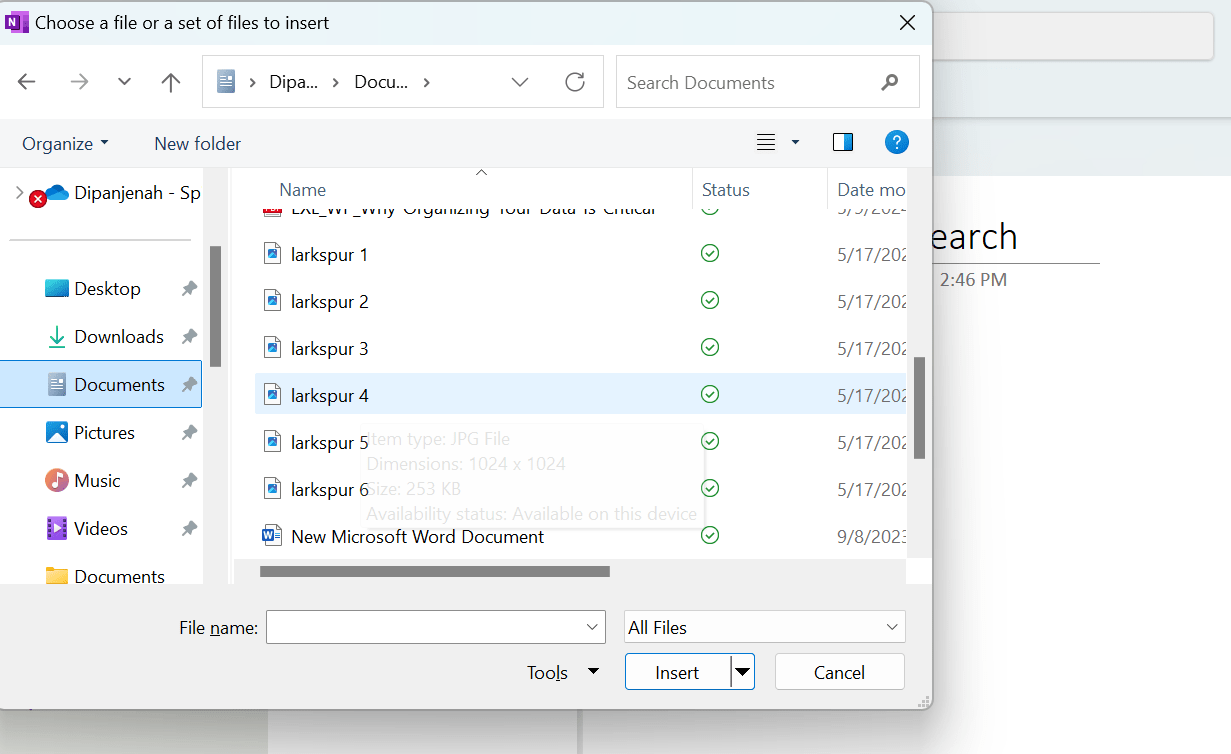
Langkah 5: Klik 'Sisipkan'.
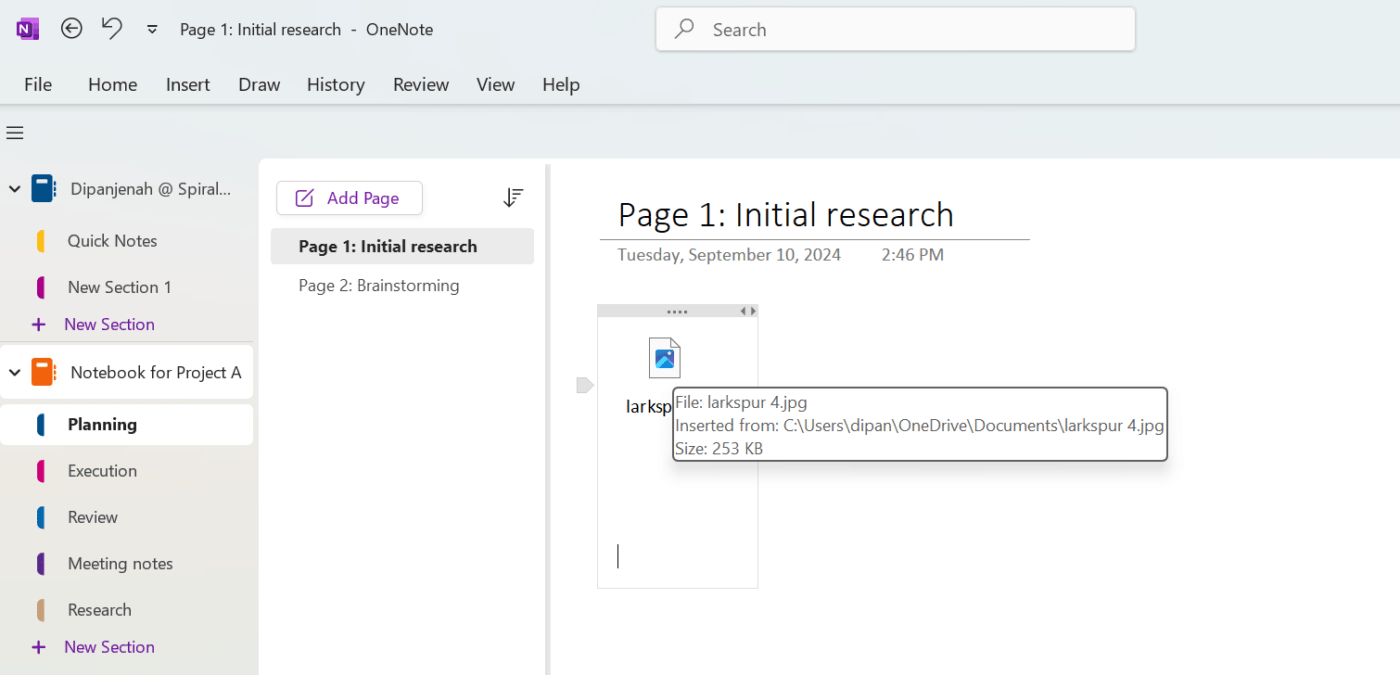
8. Gunakan buku catatan untuk tinjauan mingguan atau bulanan
Selain buku catatan khusus proyek, siapkan buku catatan 'Tinjauan Mingguan' untuk meringkas kemajuan proyek Secara keseluruhan, templat ini menyederhanakan pengalaman mencatat Anda, membuatnya menyenangkan dan lebih serbaguna.
9. Cobalah templat untuk menghemat waktu Templat OneNote adalah struktur catatan yang telah dirancang sebelumnya yang dapat menghemat waktu dan tenaga Anda. Templat ini menyediakan format yang konsisten untuk catatan Anda, memastikan catatan Anda terorganisir dan mudah ditemukan.
Berikut adalah panduan langkah demi langkah tentang cara menggunakannya:
Langkah 1: Arahkan ke halaman tempat Anda ingin menyisipkan template.
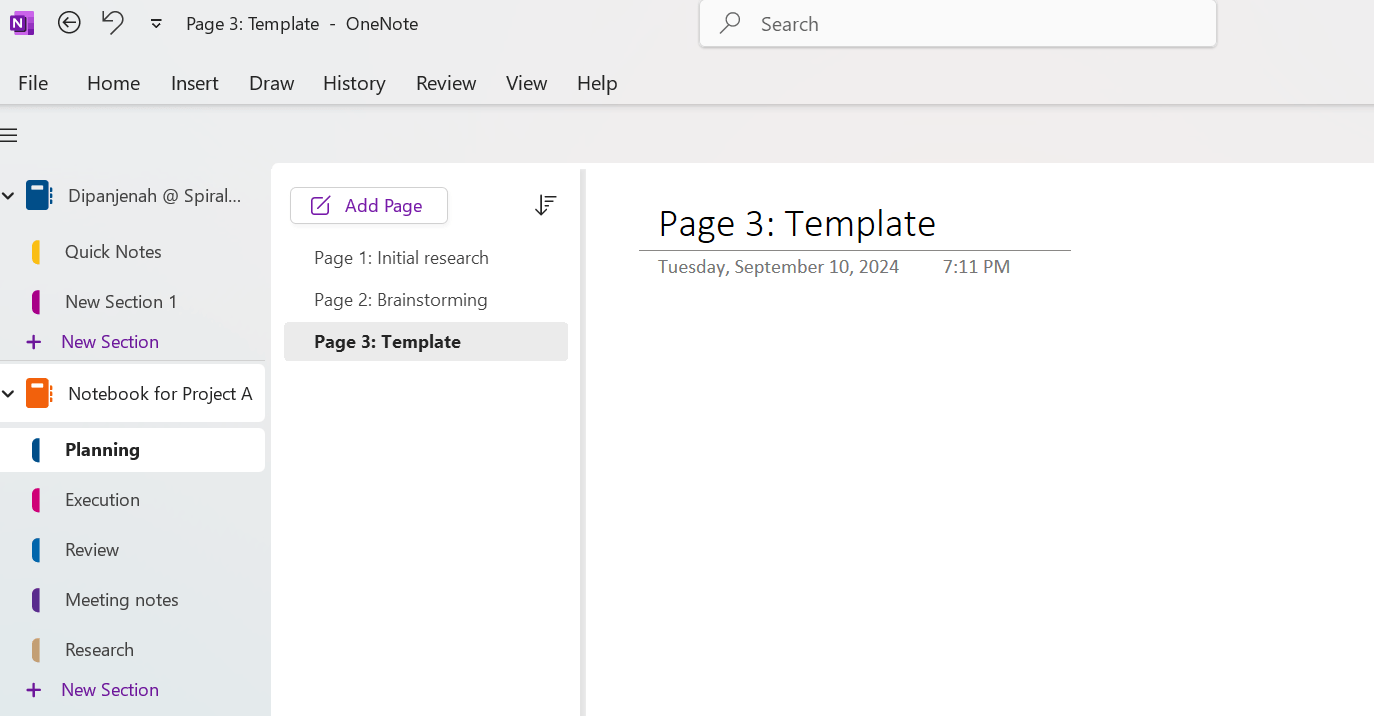
Langkah 2: Klik tab 'Sisipkan' di bagian atas dan kemudian tombol 'Template Halaman'. Ini akan membuka panel Template di sebelah kanan.
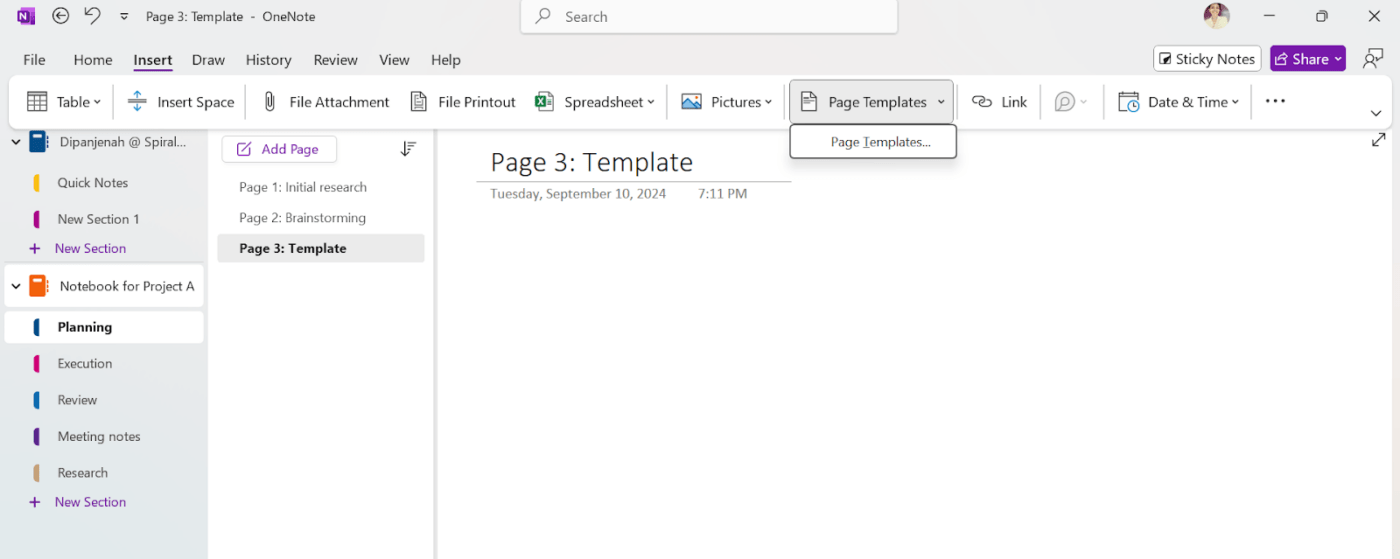
Langkah 3: Dari panel samping, pilih templat yang sesuai dengan kebutuhan Anda, seperti 'Akademik', 'Bisnis', 'Dekoratif', dll. Mengklik setiap kategori akan menampilkan opsi template yang lebih spesifik. Mengklik opsi mana pun akan secara otomatis menerapkan template ke halaman baru.
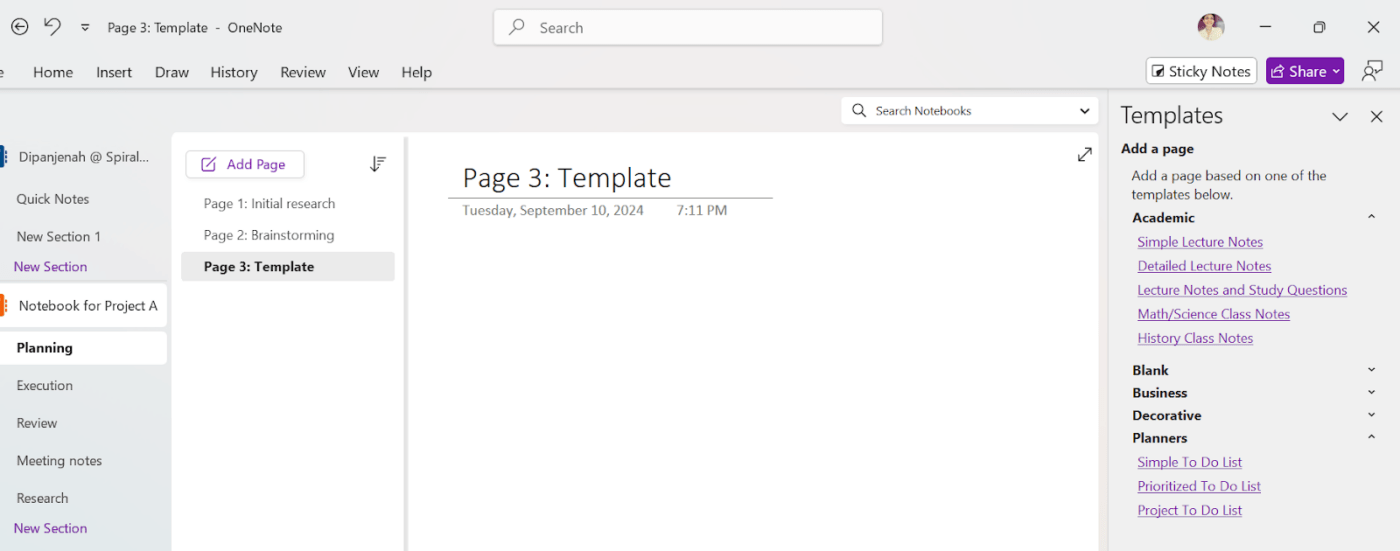
Langkah 4: Edit/gunakan template.
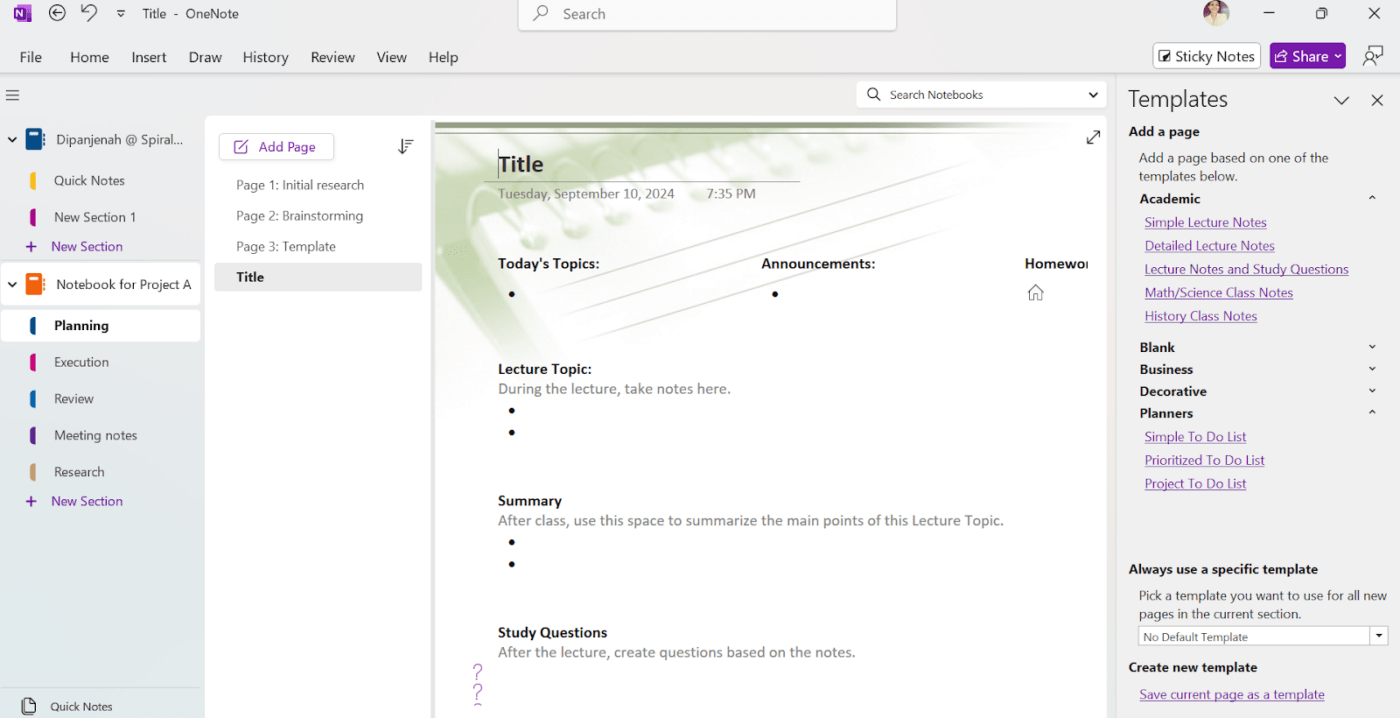
OneNote menawarkan berbagai templat, seperti catatan rapat, jurnal perjalanan, dan rencana proyek. Templat-templat ini menyederhanakan pengalaman mencatat Anda, menjadikannya menyenangkan dan lebih serbaguna.
10. Bereksperimenlah dengan struktur organisasi yang berbeda
Selain buku catatan, halaman, dan bagian, ada beberapa cara lain untuk mengatur catatan Anda dalam aplikasi. Mari kita lihat beberapa contoh:
Subhalaman: Anda dapat membuat subhalaman di dalam halaman untuk mengatur catatan Anda lebih lanjut. Hal ini khususnya berguna untuk membuat garis besar atau struktur hierarki.
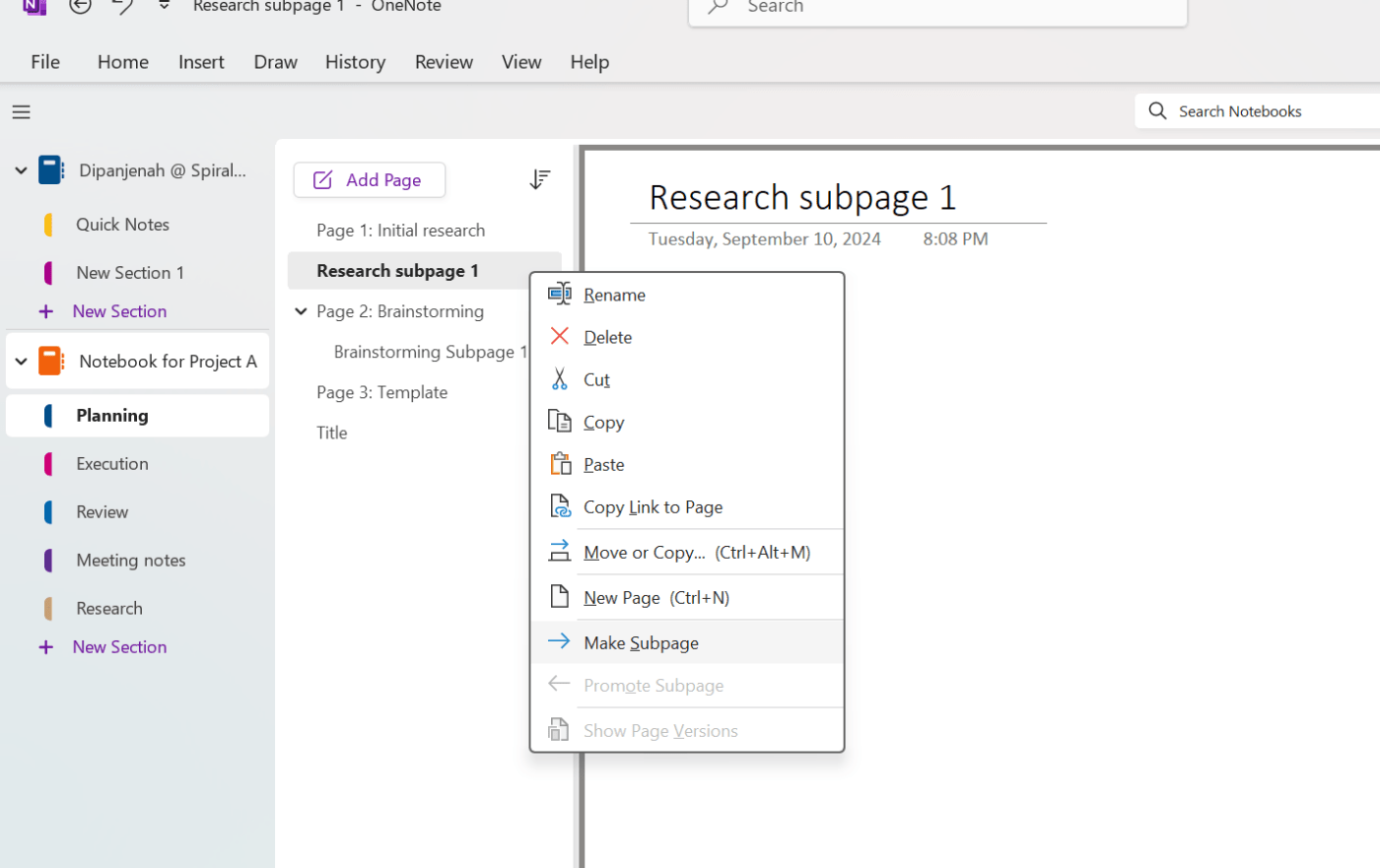
Untuk membuat subhalaman, seret dan letakkan halaman baru di bawah halaman utama pilihan Anda. Kemudian klik kanan pada halaman baru ini dan klik 'Buat Subhalaman'
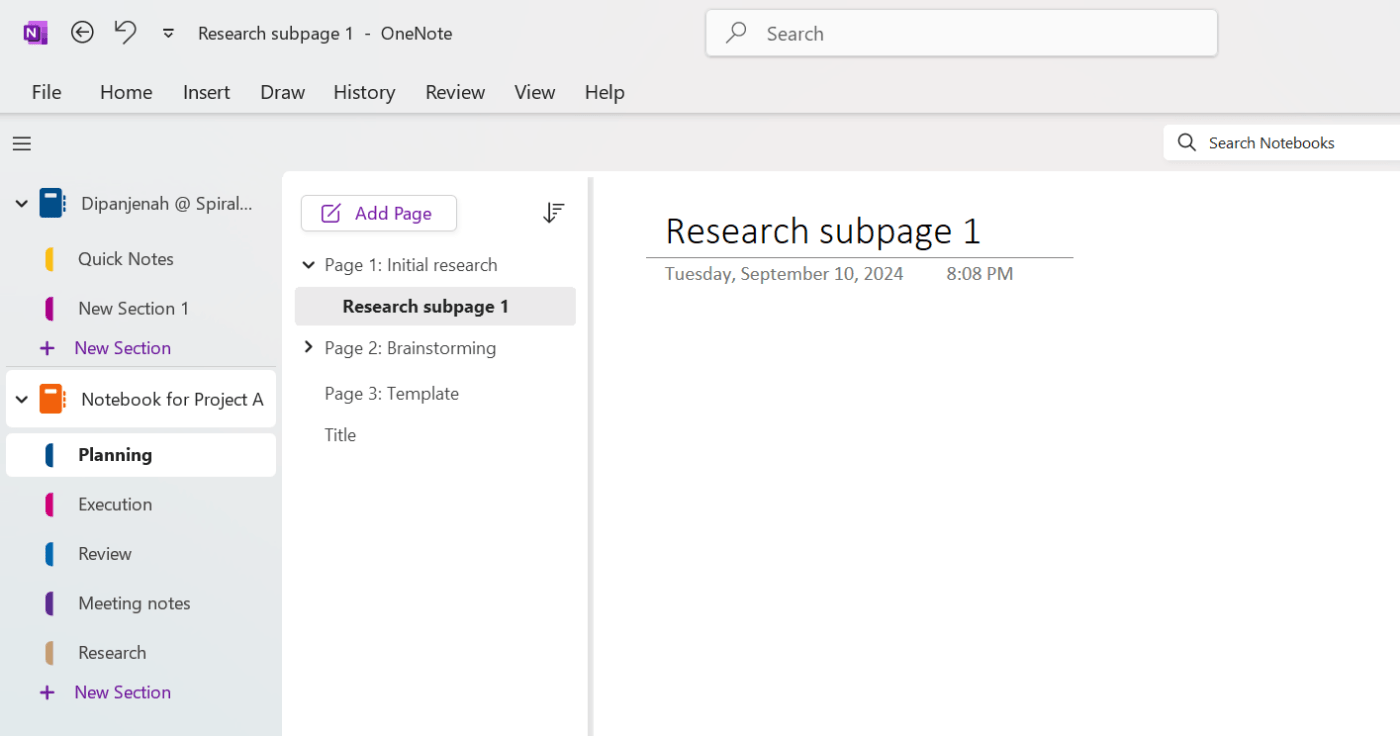
Grup bagian: Grup bagian memungkinkan Anda mengelompokkan beberapa bagian untuk pengaturan yang lebih baik. Berikut adalah beberapa skenario di mana mereka dapat sangat bermanfaat:
- **Buku catatan berukuran besar: Jika halaman Anda memiliki banyak bagian, menavigasi bisa menjadi sulit. Grup bagian memungkinkan Anda untuk mengkategorikan bagian yang terkait, sehingga lebih mudah untuk menemukan apa yang Anda butuhkan
- Catatan akademis: Jika Anda membuat catatan untuk beberapa mata kuliah atau proyek pribadi, grup bagian dapat membantu Anda memisahkan catatan berdasarkan subjek atau topik
- Kolaborasi tim: Jika Anda berbagi buku catatan dengan orang lain, grup bagian dapat membantu menugaskan area tanggung jawab yang berbeda kepada anggota tim
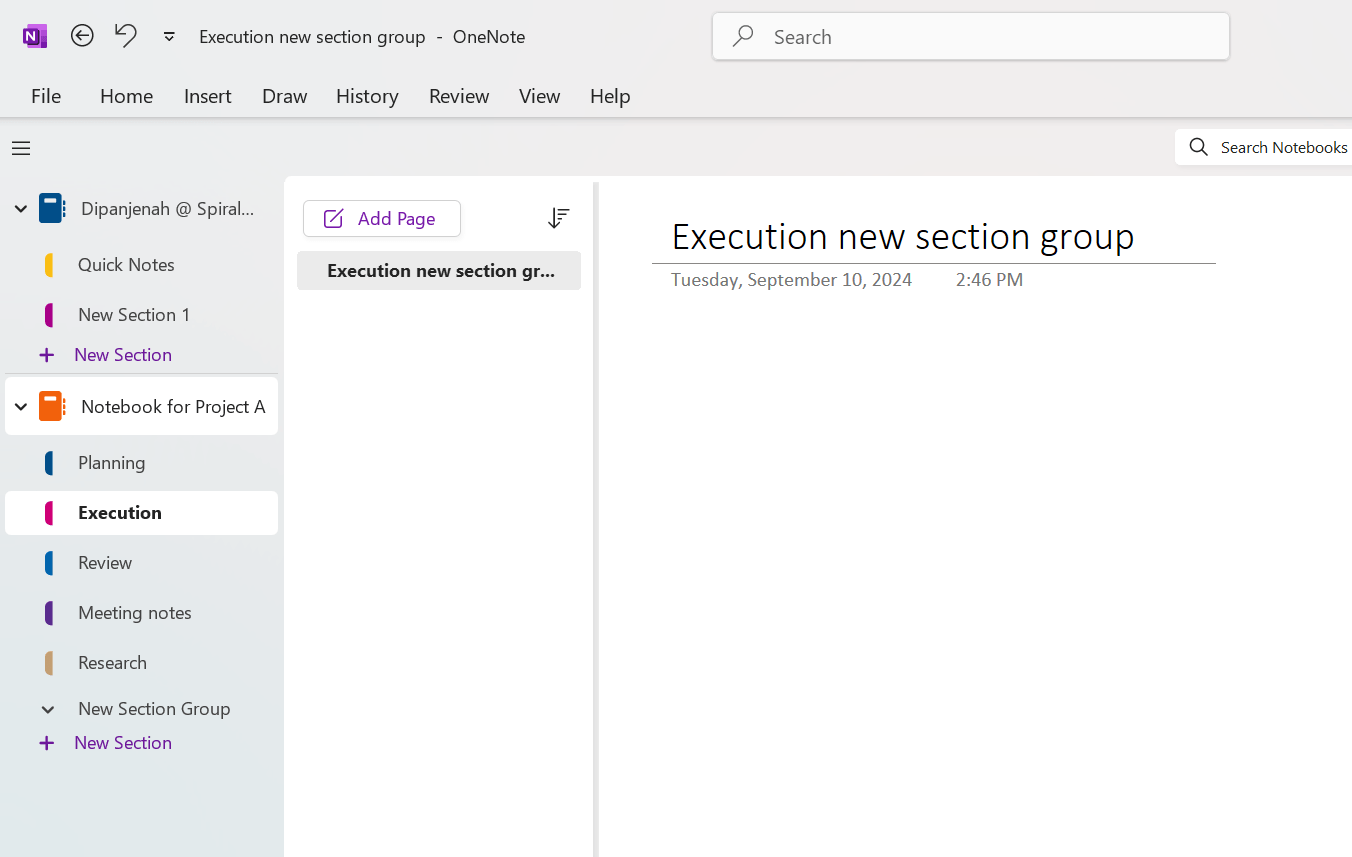
Untuk membuat grup bagian, klik kanan pada bagian yang sudah ada dan pilih 'Grup Bagian Baru' Ubah nama dan edit sesuai kebutuhan Anda.
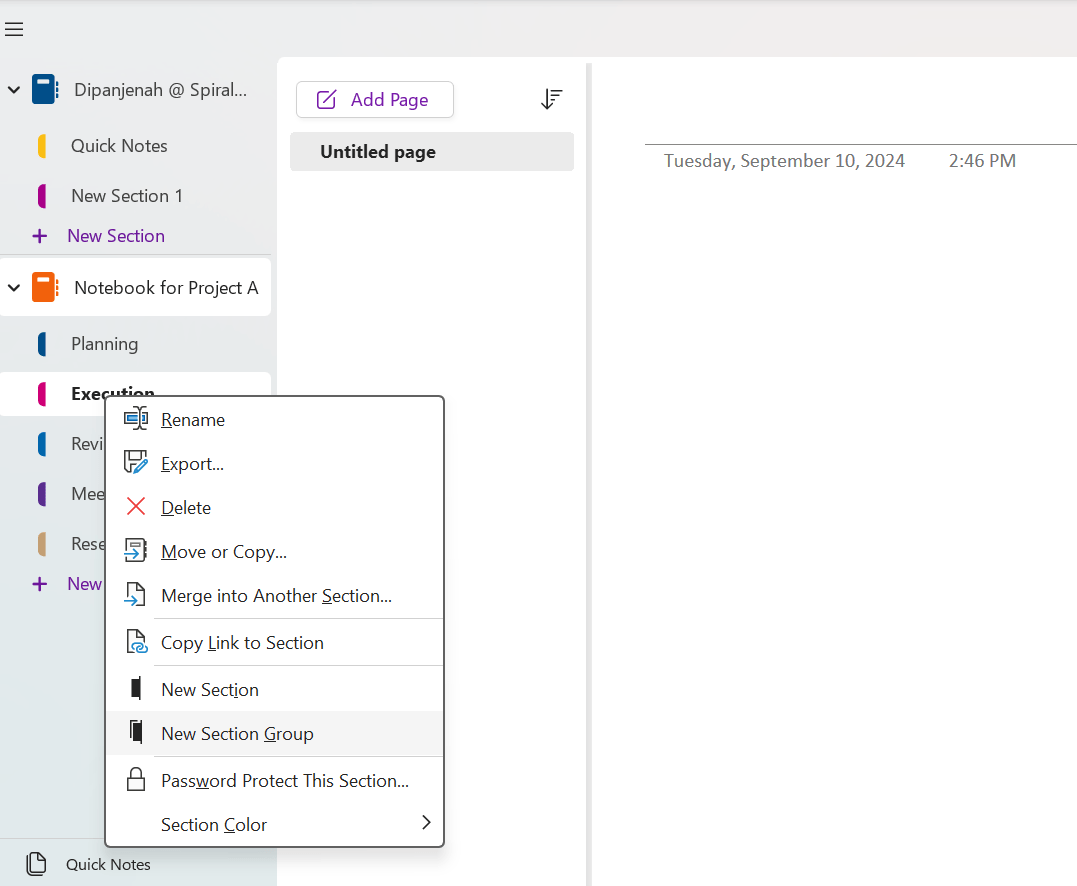
Anda juga dapat bermain-main dengan tag dan penyesuaian lainnya untuk menyederhanakan pengaturan buku catatan OneNote Anda.
Selain itu, dengan menggabungkan tips tentang cara mengatur OneNote ini, Anda akan meningkatkan efisiensi dan kejelasan alur kerja manajemen proyek Anda. Baik mengelola beberapa proyek atau berkolaborasi dengan tim, memiliki buku catatan OneNote yang terorganisir memastikan Anda selalu berada di atas tugas-tugas Anda.
baca juga:* Pelajari Cara Menghapus Buku Catatan di OneNote
Keterbatasan Menggunakan OneNote untuk Manajemen Proyek
Meskipun OneNote menawarkan beberapa manfaat untuk mengelola proyek, namun keterbatasannya dapat memengaruhi efektivitasnya. Memahami keterbatasan ini dapat membantu Anda menentukan strategi terbaik untuk mengatasinya dan bahkan dapat menyoroti cara mengatur OneNote untuk mengatasi masalah tertentu.
- Fungsionalitas manajemen tugas terbatas: Meskipun Anda dapat membuat daftar tugas yang harus dilakukan dalam Microsoft OneNote, Microsoft OneNote tidak memiliki fitur manajemen tugas tingkat lanjut seperti ketergantungan tugas, pelacakan waktu, dan bagan Gantt. Mengetahui cara mengatur OneNote dapat membantu Anda membuat daftar tugas yang lebih ramping, tetapi untuk proyek yang lebih kompleks, Anda masih memerlukan alat manajemen proyek khusus
- Tidak ada templat proyek bawaan: OneNote tidak menyediakan templat yang disesuaikan dengan industri atau jenis proyek tertentu. Meskipun Anda dapat membuat templat Anda sendiri, dibutuhkan waktu dan upaya untuk menyiapkan struktur yang sesuai untuk Anda Kurangnya otomatisasi: OneNote tidak menawarkan fitur otomatisasi yang membantu menyederhanakan alur kerja. Misalnya, Anda tidak dapat secara otomatis menetapkan tugas, mengirim pemberitahuan, atau membuat laporan dari dalam OneNote
- Kolaborasi terbatas: Meskipun OneNote memungkinkan Anda untuk berbagi buku catatan, namun tidak memiliki alat kolaborasi yang kuat untuk manajemen proyek, seperti utas komentar, kontrol versi, atau log aktivitas terperinci. Hal ini menyulitkan untuk melacak kontribusi dan perubahan tim.
Menjelajahi platform baru dan lebih canggih dan Alternatif OneNote seperti ClickUp dapat membantu Anda mengatasi keterbatasan ini.
Mari kita pahami caranya.
Baca juga: Metode Pencatatan Umum untuk Berbagai Kasus Penggunaan
Perkenalkan ClickUp: Alat Pencatatan dan Manajemen Proyek All-in-One Terbaik
ClickUp adalah platform manajemen proyek yang lengkap. Tidak seperti OneNote, ClickUp mengintegrasikan pencatatan tingkat lanjut, manajemen tugas, kolaborasi, dan otomatisasi alur kerja ke dalam satu alat yang kuat.
ClickUp juga memungkinkan Anda mengotomatiskan tugas-tugas yang berulang, mengirim pengingat, dan berintegrasi dengan alat lain seperti Slack, Google Drive, dan Outlook. Fitur-fitur otomatisasi ini membantu mengurangi pekerjaan manual dan memastikan setiap anggota tim tetap berada di halaman yang sama.
Inilah yang dikatakan pengguna tentang pengalaman pencatatan mereka di ClickUp:
Saya dapat memasukkan setiap tugas dan proyek yang diberikan kepada saya dengan cepat dengan tanggal mulai, tanggal jatuh tempo, dan catatan. Saya kemudian dapat mengatur otomatisasi sehingga setiap kali tanggal mulai muncul, tugas tersebut ditambahkan ke daftar proyek saya saat ini secara otomatis. Derek Clements , Manajer Pemasaran, BankGloucester
Berikut ini beberapa manfaat menggunakan alat bantu manajemen proyek seperti ClickUp untuk pencatatan:
Pencatatan dengan ClickUp Docs
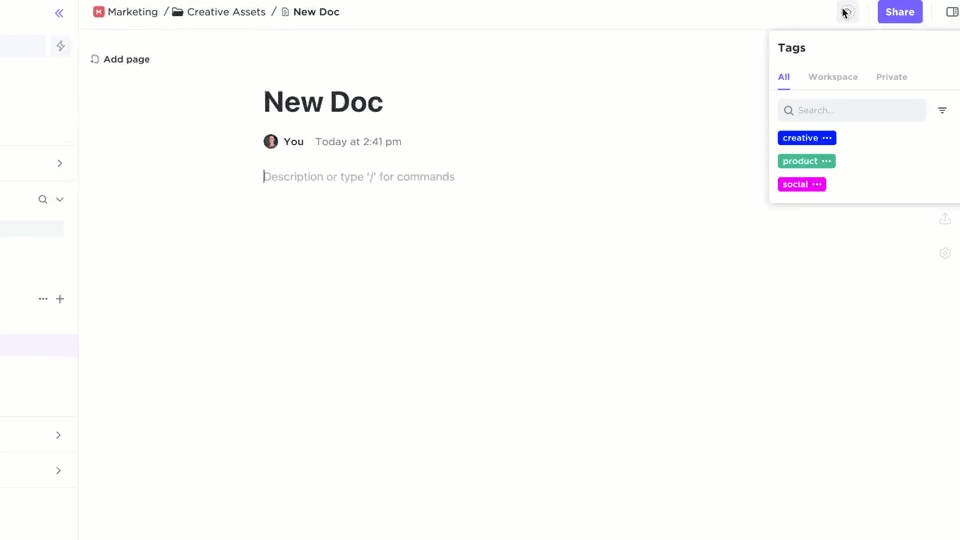
Akses semuanya di satu tempat dengan menautkan tugas dan proyek dengan ClickUp Docs Dokumen ClickUp memungkinkan Anda membuat catatan yang komprehensif dan menautkannya secara langsung ke tugas dan proyek.
Docs menawarkan berbagai fitur yang dirancang untuk menyederhanakan pencatatan, penyimpanan, dan berbagi:
- Kolaborasi waktu nyata: ClickUp Docs memungkinkan kolaborasi waktu nyata, sehingga Anda dan tim Anda dapat mengerjakan dokumen secara bersamaan, melihat hasil pengeditan, dan memberikan komentar, sehingga semua orang dapat menyelaraskannya
- Pemformatan teks yang kaya: Gunakan tajuk, poin-poin penting, kode warna, dan banyak lagi untuk mengatur catatan Anda dengan jelas. Anda juga dapat menyematkan spreadsheet, video, dan tautan untuk dokumentasi yang komprehensif
- Kontrol privasi dan berbagi: Lindungi dokumen Anda dengan mudah dengan pengaturan privasi dan kontrol edit. Anda dapat membuat tautan yang dapat dibagikan dan mengelola izin untuk akses tim, tamu, atau publik
- Mode fokus: Gunakan Mode Fokus ClickUp untuk menulis tanpa gangguan, berkonsentrasi pada satu baris, kalimat, atau paragraf pada satu waktu, yang meningkatkan kualitas catatan Anda
- Hub dokumen: Jaga pekerjaan Anda tetap teratur dengan hub terpusat di mana Anda dapat mencari, mengurutkan, dan memfilter dokumen. Hal ini memudahkan untuk menemukan informasi yang Anda butuhkan dengan cepat
Bantuan AI dengan ClickUp Brain
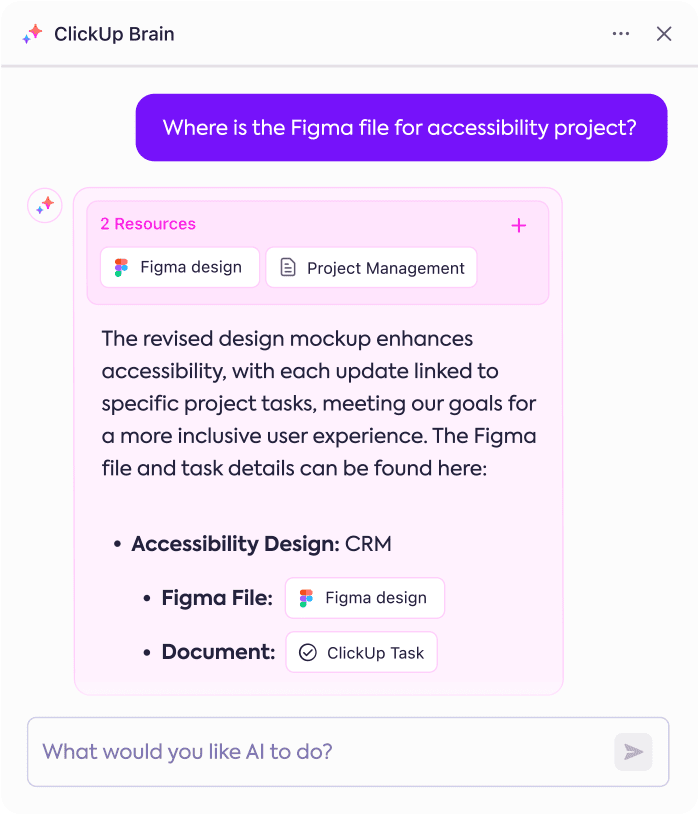
Dapatkan asisten AI pribadi Anda untuk mencatat dengan ClickUp Brain
Alat bantu AI dari ClickUp, Otak ClickUp meningkatkan alur kerja Anda dengan membantu Anda mengotomatiskan tugas-tugas yang berulang, meringkas catatan, dan menghasilkan laporan.
Sebagai contoh, Anda bisa menggunakannya untuk menganalisis catatan rapat secara otomatis, membuat item tindakan, atau membuat rangkuman pencapaian proyek utama.
Manajemen tugas yang komprehensif
Tidak seperti OneNote, ClickUp menawarkan fitur manajemen tugas yang kuat seperti Pelacakan Waktu ClickUp , Grafik Gantt ClickUp ketergantungan tugas, dan manajemen beban kerja. Fitur-fitur ini memungkinkan Anda untuk mengelola tidak hanya catatan Anda, tetapi juga proyek-proyek yang kompleks dari awal hingga akhir.
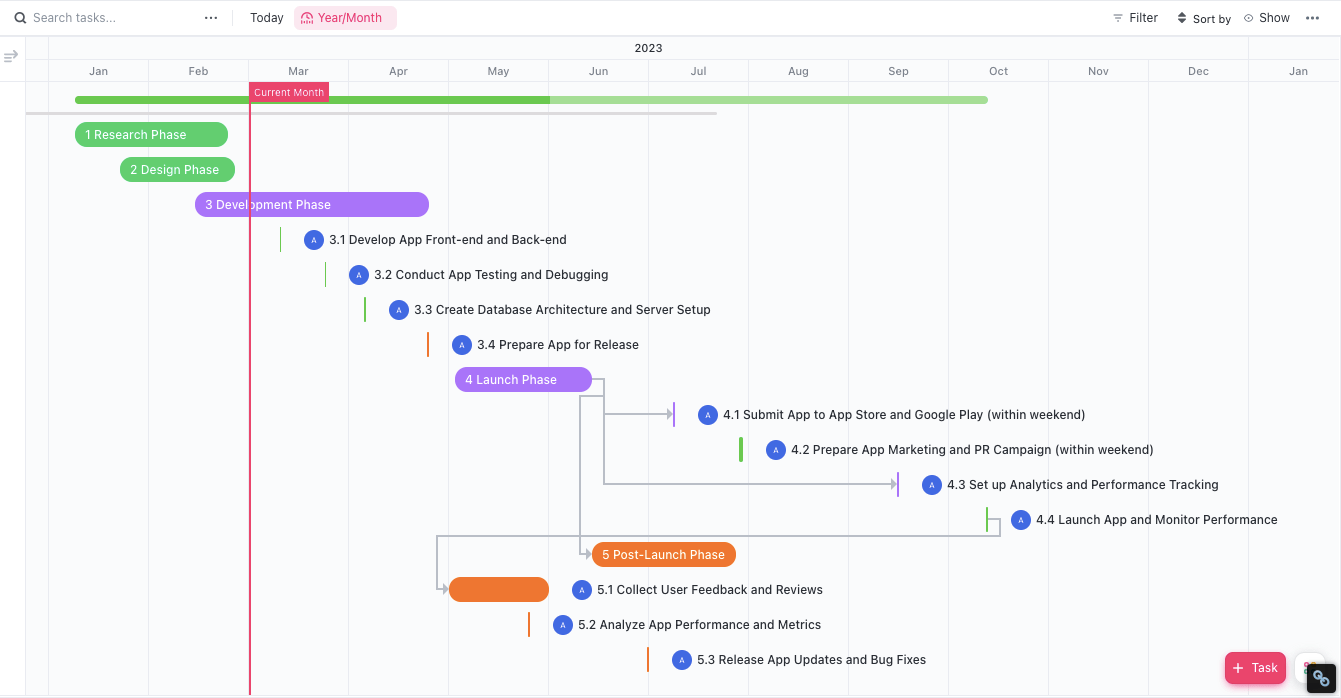
Visualisasikan catatan Anda di Gantt Charts ClickUp
Ini juga menyediakan penyesuaian Dasbor ClickUp di mana Anda bisa melihat semua proyek, tugas, dan tenggat waktu di satu tempat. Pendekatan visual ini memudahkan Anda untuk melacak kemajuan dan menjaga setiap detail.
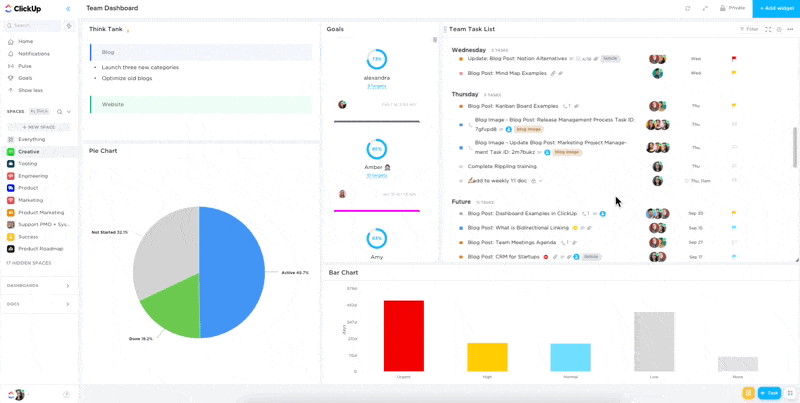
Atur catatan dan dokumen Anda secara efisien di Dasbor ClickUp
ClickUp juga memfasilitasi kolaborasi tim. Anda dapat Menetapkan tugas kepada anggota tim, tambahkan komentar melacak catatan aktivitas, dan membuat alur kerja khusus. Alat komunikasi ClickUp menghilangkan kebutuhan akan utas email yang panjang, membuat manajemen proyek menjadi lebih efisien.
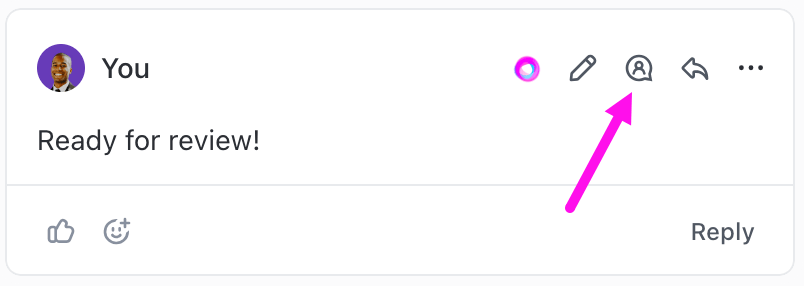
Tambahkan komentar dan tandai anggota tim di catatan Anda dengan Tetapkan tugas
Selain itu, ClickUp terintegrasi dengan aplikasi aplikasi pencatatan untuk memberikan lebih banyak fleksibilitas dan pilihan kepada pengguna dengan Integrasi ClickUp . Aplikasi ini dapat diintegrasikan dengan aplikasi seperti Notion, Evernote, Google Docs, dan Equip.
💡 Kiat Pro: Apakah mengelola proyek kreatif, peluncuran produk, atau sprint pengembangan perangkat lunak, gunakan salah satu dari ClickUp templat manajemen proyek untuk membantu Anda memulai.
Mengatur Catatan Proyek dengan Keserbagunaan ClickUp
Meskipun OneNote adalah alat yang hebat untuk mengatur catatan dan informasi proyek, namun fitur ini terbatas pada manajemen proyek fitur. Bagi para profesional yang mencari solusi yang lebih komprehensif, ClickUp adalah pilihan ideal.
Dengan fitur-fiturnya yang terintegrasi pencatatan manajemen tugas, dan fitur otomatisasi, ClickUp menawarkan semua yang Anda butuhkan untuk mengelola proyek secara efektif. Beralih ke alat yang kuat seperti ClickUp dapat menyederhanakan alur kerja Anda, meningkatkan kolaborasi tim, dan memastikan bahwa setiap aspek dari proyek Anda terorganisir dan diperhitungkan. Coba ClickUp hari ini!

